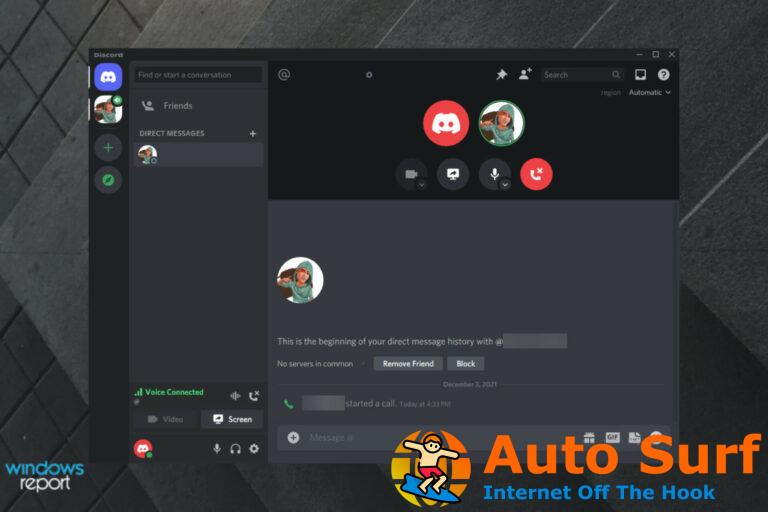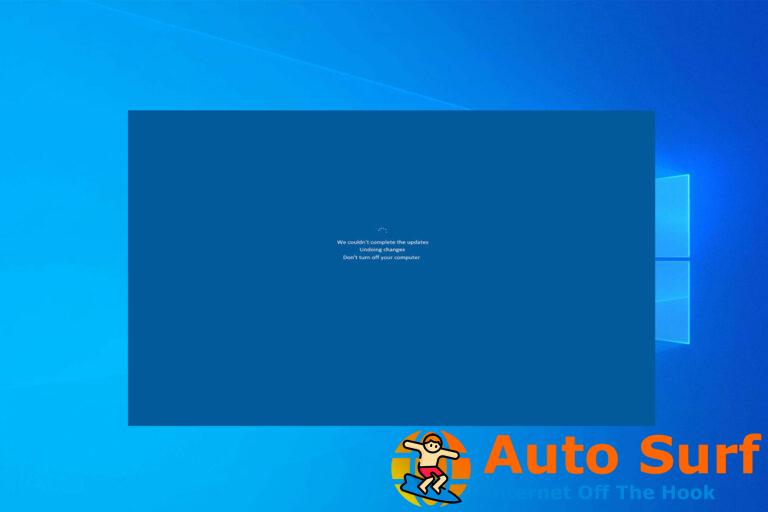- Se sabe que la función de exportación de video de Microsoft Photos se atasca, y esto puede ser muy frustrante.
- Para solucionar este problema, puede usar un programa de exportación de video alternativo de la suite de Adobe.
- Otra solución viable sería ejecutar el solucionador de problemas para que pueda encontrar todos los errores.
- Encuentre más soluciones útiles para este molesto problema en nuestra guía a continuación, ¡así que siga leyendo!
La aplicación Fotos de Windows 10 es una aplicación práctica con presentaciones de diapositivas y funciones de edición de video. Desafortunadamente, algunos usuarios han informado que la exportación de video de la aplicación Fotos de Windows 10 se ha atascado.
El mensaje de error asociado con este problema dice algo salió mal, no pudimos exportar tu video. Este problema puede ocurrir debido a muchas razones, incluida la aplicación Fotos corrupta.
Puede encontrar problemas similares en el comunidad microsoft:
Elijo la configuración media en la exportación y luego comienza a guardar hasta que alcanza el 17% y aparece un mensaje que dice “algo salió mal”. No pudimos exportar tu video’
Esta guía de solución de problemas lo ayudará a solucionar el problema de bloqueo de exportación de video de la aplicación Fotos en Windows 10, así que siga leyendo.
¿Qué puedo hacer si ¿La exportación del editor de video de Windows 10 no funciona?
1. Usa un programa alternativo para exportar videos

Si tuviste suficiente de los contratiempos de Microsoft Photo, entonces tal vez sea hora de pasar a una herramienta diferente para satisfacer tus necesidades de exportación de video. Dicho esto, ninguna herramienta puede hacer el trabajo mejor que Adobe Premiere Pro.
Este producto es un estándar de la industria en términos de edición de video, y su versatilidad en términos de formatos de archivo compatibles le permite manejar prácticamente cualquier momento del archivo de video.
Sin embargo, si no está interesado en la edición de video, simplemente puede usarlo como convertidor y exportador de archivos, lo que le permite transformar desde y hacia cualquier formato.
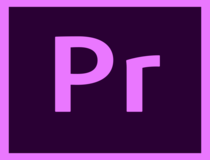
Adobe Premiere Pro
Pruebe Adobe Premiere Pro ahora para dejar de tener problemas con las exportaciones de edición de video.
2. Ejecute el solucionador de problemas de la aplicación de Microsoft
- Haga clic en Comienzo, y seleccione Ajustes.
- Ir Actualización y Seguridad.
- Desde el panel izquierdo, haga clic en Solucionar problemas.
- Desplácese hasta el final y haga clic en Aplicaciones de la Tienda Windows.
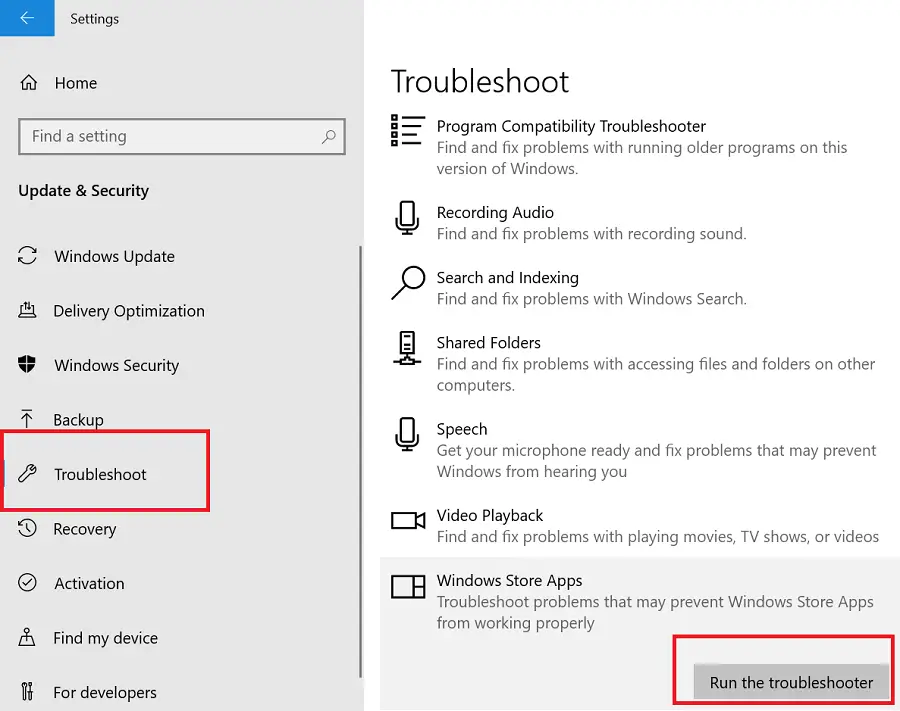
- Haga clic en el Ejecute el solucionador de problemas botón.
- El solucionador de problemas escaneará las aplicaciones de la Tienda Windows en busca de cualquier problema. Si lo encuentra, recomendará algunas correcciones.
- Aplique las correcciones y verifique si hay mejoras.
Consejo de experto: Algunos problemas de la PC son difíciles de abordar, especialmente cuando se trata de repositorios dañados o archivos de Windows faltantes. Si tiene problemas para corregir un error, es posible que su sistema esté parcialmente dañado. Recomendamos instalar Restoro, una herramienta que escaneará su máquina e identificará cuál es la falla.
Haga clic aquí para descargar y comenzar a reparar.
Windows 10 viene con un solucionador de problemas de aplicaciones de Microsoft incorporado. El solucionador de problemas escaneará el sistema en busca de problemas y los solucionará.
3. Finalice y reinicie la aplicación Fotos
- Haga clic en Comienzo y seleccione Ajustes.
- Ir aplicaciones.
- Busca la aplicación de fotos y haz clic en ella.
- Haga clic en Opciones avanzadas.
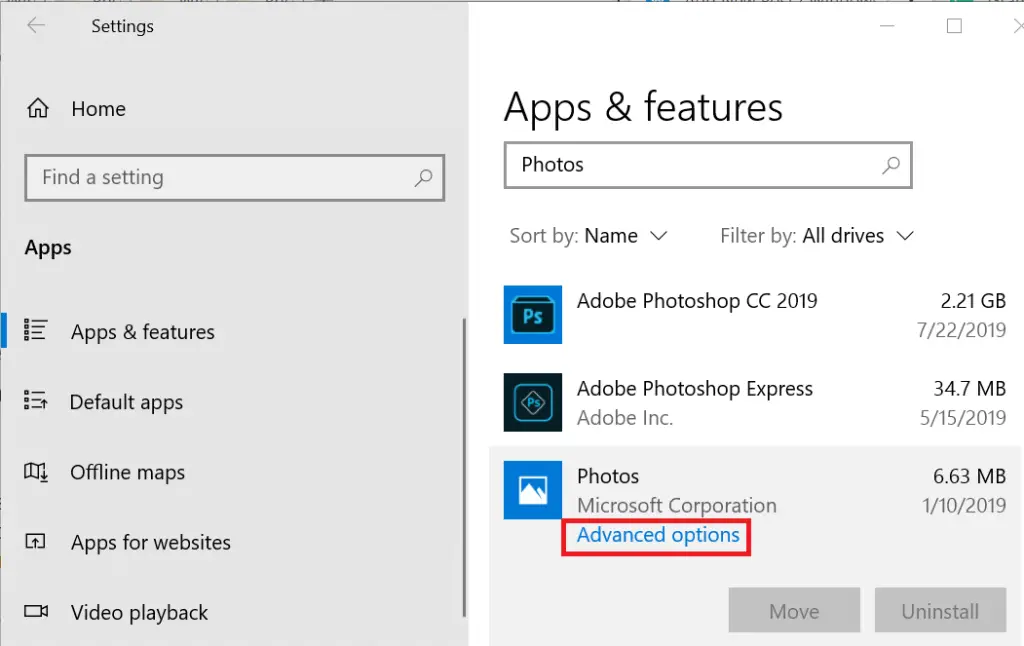
- Desplácese hacia abajo y presione el botón Terminar botón. Esto eliminará cualquier proceso relacionado con la aplicación.
- Haga clic en el Reiniciar botón, y presione sí para confirmar la acción.
- Una vez que se complete el restablecimiento, busque e inicie la aplicación Fotos.
- Intente exportar el video y verifique si el problema de exportación de video de la aplicación Fotos de Windows 10 está resuelto.
Si el problema persiste, restablecer la aplicación puede solucionar cualquier problema temporal con la aplicación.
4. Actualice o reinstale la aplicación Fotos
1. Actualice la aplicación Fotos
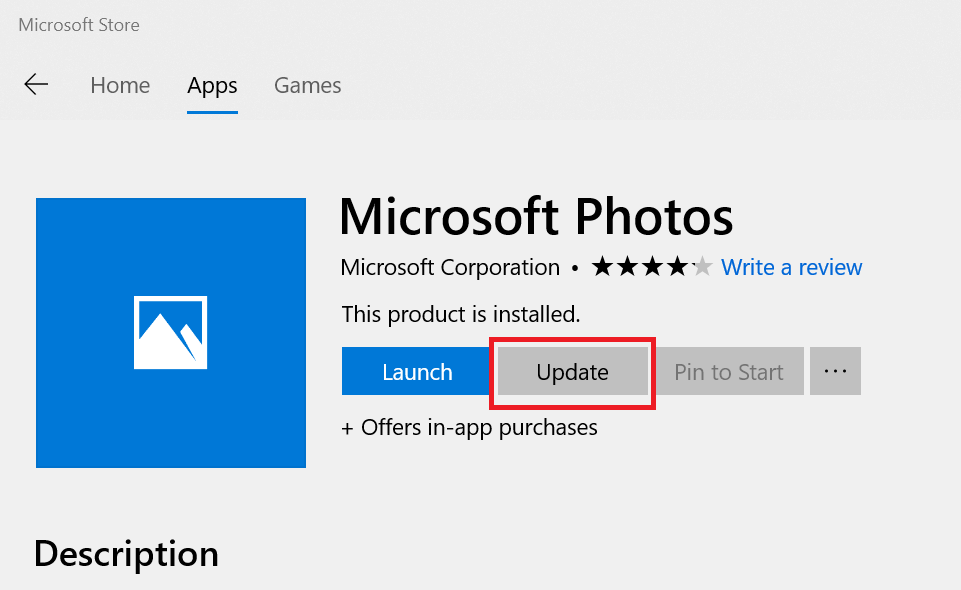
- Compruebe si hay nuevas actualizaciones disponibles para la aplicación Fotos.
- Abra la aplicación de la Tienda Windows y busque la aplicación Fotos.
- Si hay una nueva actualización disponible, descárguela e instálela.
- Después de instalar la actualización, intente exportar un video.
2. Vuelva a instalar la aplicación Fotos
- Haga clic derecho en Comienzo.
- Selecciona el Windows PowerShell (Administrador) opción.
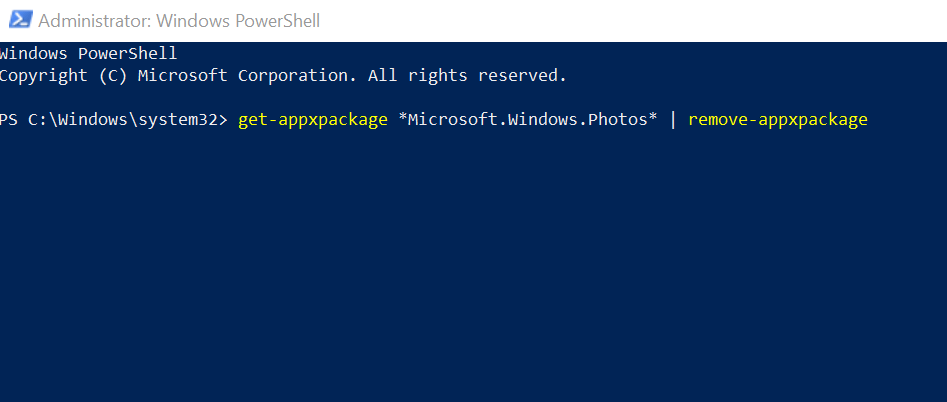
- En el Potencia Shell ventana, ingrese el siguiente comando y presione Ingresar:
get-appxpackage *Microsoft.Windows.Photos* | remove-appxpackage - Esto desinstalará la aplicación Fotos de su PC.
- Reiniciar tu computador.
- Después de la reinstalación, inicie el Tienda de Microsoft Windows.
- Busca el Fotos aplicación e instálela.
- Compruebe si las fotos y los videos aparecen en la aplicación Fotos.
- De lo contrario, haga doble clic en los videos que desee y comenzará a aparecer en la aplicación Fotos.
- Intente exportar el video y verifique si hay mejoras.
Como último recurso, puede intentar desinstalar la aplicación Fotos para solucionar el problema. Esto debería ayudarlo a resolver cualquier problema que esté incrustado en la aplicación Fotos, causando un problema con la exportación de video.
5. Deshabilite el adaptador de la tarjeta gráfica
- presione el Tecla de Windows + X y seleccione Administrador de dispositivos de la lista.
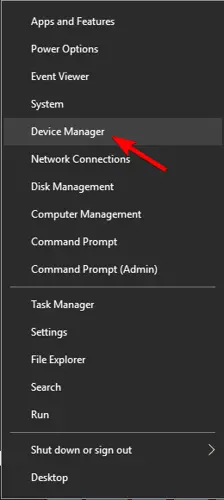
- Haga doble clic en Adaptadores de pantalla.
- Haga doble clic en el nombre de su adaptador y seleccione el Pestaña de conductor.
- Clickea en el Deshabilitar dispositivo botón.
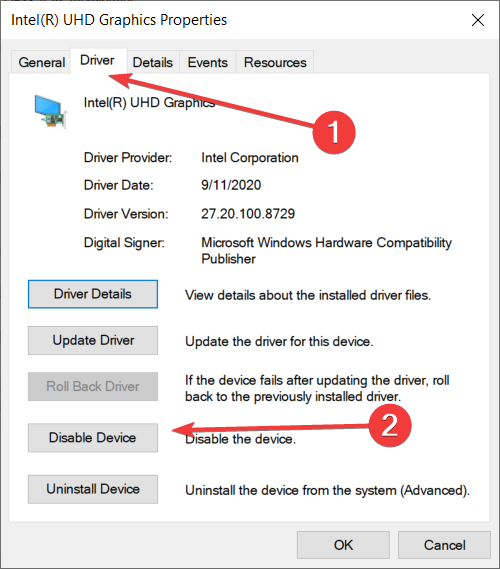
- Windows usará controladores genéricos sin usar aceleración de hardware.
- Reinicie su PC y exporte su video.
Una vez que haya terminado de exportar su video, puede volver a habilitar su controlador de video invirtiendo las acciones en esta solución.
Puede solucionar los problemas de exportación de video fallidos con la aplicación Fotos en Windows 10 siguiendo los pasos de este artículo. Háganos saber qué arreglo ayudó en los comentarios.

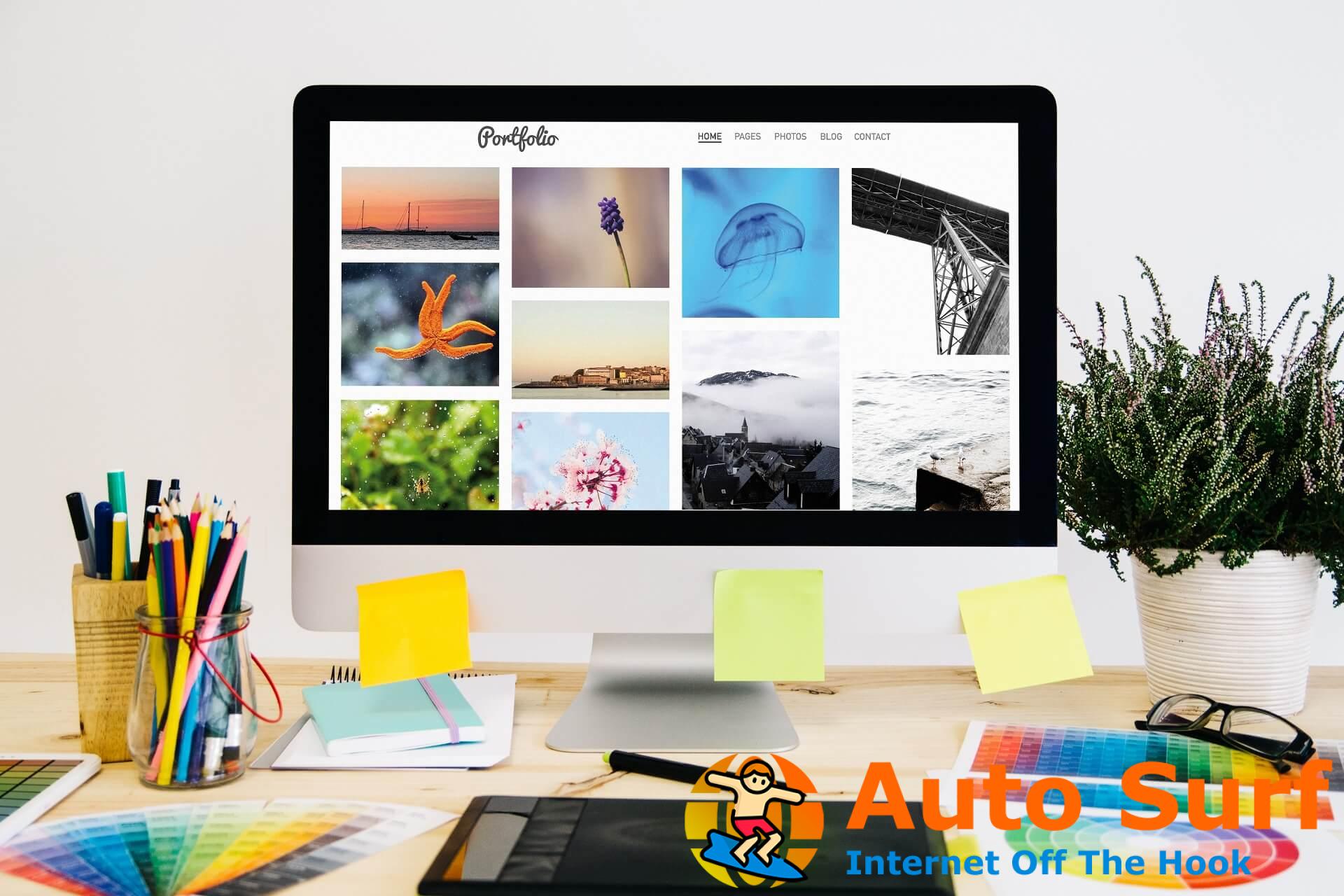
![REVISIÓN: MaxxAudio Pro no funciona [Full Guide] REVISIÓN: MaxxAudio Pro no funciona [Full Guide]](https://auto-surf.ro/wp-content/uploads/1644641210_442_REVISION-MaxxAudio-Pro-no-funciona-Full-Guide-768x512.jpg?v=1644641212)